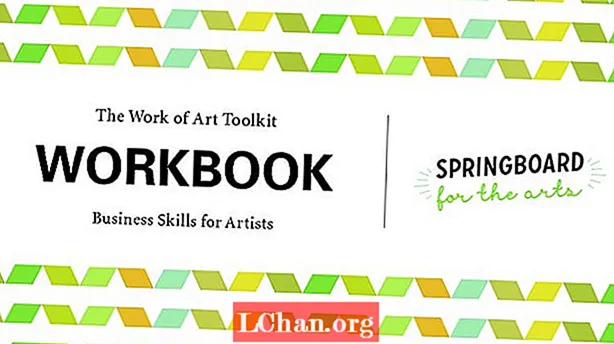Tarkib
- Odatda ishlatiladigan usul: Administrator parolingizni taxmin qiling
- Mening ma'murim parolini qanday topishim mumkin
- 1-holat: Windows 10-da ma'mur parolini qanday topish mumkin
- 2-masala: Windows 7-da ma'mur parolini qanday topish mumkin
- 3-holat: Ma'mur parolini Mac-da qanday topish mumkin
- Qo'shimcha maslahatlar: Ma'mur parolini yana unutishdan qanday saqlanish kerak
- Taklif 1. Ma'mur parolingizni eslatmaga yozing
- Taklif 2. Ma'mur parolingizni parol menejerida saqlang
- Taklif 3. Kompyuteringizni kompyuteringizga avtomatik kirish uchun sozlang
- Xulosa
Odamlar echim izlaydilar Windows 10 administrator parolini qanday topish mumkin, operatsion tizimning himoyalangan maydonida bir nechta fayllarni tahrirlashlari uchun boshqa Windows tizimi yoki Mac, ulardan ba'zilari ma'lum dasturlarni ishga tushirishni xohlashadi, lekin parollarini yo'qotib qo'yganliklari sababli parolni qaytarib olish usullarini qidirishadi. Agar siz ham ulardan biri bo'lsangiz, unda quyidagi tarkibni o'qing.
- Odatda ishlatiladigan usul: Administrator parolingizni taxmin qiling
- Mening ma'murim parolini qanday topishim mumkin
- Qo'shimcha maslahatlar: Ma'mur parolini yana unutishdan qanday saqlanish kerak
Odatda ishlatiladigan usul: Administrator parolingizni taxmin qiling
Sizga qattiq maslahat bera oladigan birinchi echim - bu sizning ongingizga bosim o'tkazish va administrator parolini eslatishga urinishdir. Buning yordamida vaqtingiz tejaladi. Siz tez-tez ishlatiladigan parolni sinab ko'rish orqali, yaqinlaringiz ismlarini, uy hayvonlari ismlarini yoki tug'ilgan kunlarini qo'yish orqali juda qattiq o'ylashingiz mumkin. Siz sevimli ovqatlar, mevalarni ham qo'shishingiz mumkin. Agar u hali ham xayolingizga kelmasa, unda quyida ko'rib chiqing Windows-ning ma'mur parolini qanday topish mumkin va parolingizni tiklang.
Mening ma'murim parolini qanday topishim mumkin
Mening administrator parolim qanday ekanligini qanday bilsam bo'ladi? Ushbu qism uch xil vaziyatni keltirib chiqaradi:
- 1-holat: Windows 10-da ma'mur parolini qanday topish mumkin
- 2-masala: Windows 7-da ma'mur parolini qanday topish mumkin
- 3-holat: Ma'mur parolini Mac-da qanday topish mumkin
1-holat: Windows 10-da ma'mur parolini qanday topish mumkin
PassFab 4WinKey - bu xavfsizligi, ishlashi va yuqori tiklanish darajasi bilan mashhur bo'lgan professional vosita. Ushbu vositaning eng yaxshi tomoni shundaki, u deyarli barcha operatsion tizimlarga mos keladi. Ko'pgina mutaxassislar ushbu vositani sinab ko'rishdi va 10/10 deb baholashdi, shuning uchun biz ushbu vositani Windows 10 uchun administrator parolini topmoqchi bo'lganlarga tavsiya qilamiz.
Quyida PassFab 4WinKey-dan foydalanish bo'yicha qo'llanma keltirilgan:
1-qadam: Avvalo PassFab 4WinKey-ni yuklab olishingiz, o'rnatishingiz va ishga tushirishingiz kerak.
2-qadam: Menyu paydo bo'ladi; u erda siz yuklash vositasini tanlashingiz kerak. Sizga USB flesh-diskini tanlashingizni maslahat beramiz.

3-qadam: Yuklab olish vositasini tanlash amalga oshirildi? Endi ushbu USB-ni yoqing.

4-qadam: Tez orada USB muvaffaqiyatli yoqilganligi to'g'risida xabar paydo bo'ladi

5-qadam: qulflangan kompyuteringizga USB yoqilgan yuk

6-qadam: USB-ni o'rnatgandan so'ng, kompyuteringizni qayta yoqishingiz va "F12" tugmachasini bosib turishingiz kerak. Tez orada yuklash menyusi paydo bo'ladi. Bitta yuklash opsiyasini tanlang. Shundan so'ng "Windows-ni tanlang" va vazifani qo'yganingizga ishonch hosil qiling.

7-qadam: bu qulfdan chiqarishni istagan foydalanuvchi hisobini tanlashning asosiy bosqichi.

8-qadam: bu oxirgi qadam, shunchaki jarayonni tugatish uchun "Keyingi" ni tanlang.
2-masala: Windows 7-da ma'mur parolini qanday topish mumkin
Agar izlayotgan bo'lsangiz Buyruqning xohishi yordamida Windows 7 administrator parolini qanday topish mumkin keyin ushbu echimni o'qing. Hammamiz yaxshi bilamizki, CMD orqali parolni topish eng murakkab usuldir, chunki 90% odamlar bu usulni bilishmaydi. Agar siz yo'riqnomaga rioya qilgan holda CMD dan foydalanishingiz mumkin deb hisoblasangiz, unda ushbu echim sizga mos keladi.
1-qadam: Yugurish dasturini ochish uchun "Windows + R" tugmachalarini bosing.
2-qadam: Endi "CMD" dasturini ishga tushiring va "Enter" tugmasini bosing
3-qadam: buyruq irodasi ochilganda shunchaki quyidagi buyruqni kiriting: net user 4-qadam: "Enter" tugmachasini bosib, tez orada CMD administrator parolini ko'rsatadi. Mac xavfsizligi bilan tanilgan va asosiy xavfsizlik - bu parol, o'rnatish yoki har qanday o'zgartirish uchun sizda parol bo'lishi kerak, ammo agar siz ushbu parolni unutgan bo'lsangiz, tizimga kira olmaysiz. Agar bilmoqchi bo'lsangiz Mac-ga ma'mur parolini qanday topish mumkin keyin quyida o'qing. Apple-ning eng yaxshi tomoni shundaki, u parolni almashtirish vositasini taqdim etadi. Keling, quyidagi bosqichlarni bajaramiz va Mac tizimlarini topamiz. 1-qadam: Avval siz Mac-ni o'chirib qo'yishingiz kerak. 2-qadam: Mac yuklash menyusiga kirish uchun Buyruq + R bilan birga Quvvat tugmachasini bosing. 3-qadam: Nihoyat siz yuklash menyusini ko'rishingiz, "Disk Utility" -ni tanlashingiz va "Davom etish" -ni tanlashingiz mumkin. 4-qadam: Endi "Kommunal xizmatlar" ni, so'ngra "Terminal" -ni tanlang. 5-qadam: Endi "Parolni tiklash havolasi" ni tanlang. 6-qadam: Endi Ovozni tanlang va parolni tiklashni xohlagan hisob qaydnomasini tanlang. 7-qadam: Yangi parolni kiriting va uni qayta kiriting. 8-qadam: Shuningdek, parolni kiriting va Saqlash tugmachasini tanlang 9-qadam: Parol o'zgartirilganligi to'g'risida xabar paydo bo'ladi, OK tugmasini bosing. Endi Mac-ni qayta ishga tushiring va yangi parolni kiriting. Agar siz uni butunlay unutgan bo'lsangiz, Mac parolini topishning ajoyib usuli. Ko'pincha administrator paroli zarur, ammo agar parolingizni unutaman deb o'ylasangiz, administrator parolini unutib qo'ymaslik uchun quyidagi ko'rsatmalarga amal qiling. Parolni eslatmada saqlash - bu parolni unutishdan saqlanish uchun eng ajoyib narsa. Agar siz parolingizni o'zgartirsangiz ham, har safar uni saqlashga harakat qiling, bu sizning vaqtingizni tejashga va har doim o'zingizni xavfsiz saqlashga imkon beradi. Agar siz bu xavfsiz usul emas deb hisoblasangiz, quyida keltirilgan ko'rsatmani ko'rishingiz mumkin. Ammo xavfsizlikni istasangiz, parolni Memo-da saqlash eng maqbul usul hisoblanadi. Ma'mur parolini esdan chiqarmaslikning ikkinchi usuli bu parol menejerida parolni saqlashdir. 80% odamlar bu usuldan foydalanmoqdalar. Siz ushbu parol menejerida butun parolingizni saqlashingiz mumkin; faqat ushbu parol menejeri uchun bitta kuchli parolni eslab qolishingiz kerak. Onlayn parollarni o'rnatish uchun juda ko'p narsalar mavjud, ularning qaysi birini ijobiy va salbiy tomonlariga qarab ishlatishingizga bog'liq. KeePass, MyPadlock, LastPass , KeyWallet - bu parol menejerlari kam, shunchaki borib, ularning ijobiy va salbiy tomonlarini ko'rib chiqing va o'zingizning xohishingizga ko'ra tanlang. Parolni unutishdan saqlanishning yana bir usuli - bu kompyuterga avtomatik kirishni sozlash. Avtomatik kirishning ijobiy tomonlari shundaki, siz har kuni parolingizni kiritishingiz shart emas va sizning kompyuteringiz qisqa vaqt ichida ishga tushadi. Ammo agar biz uning konlari haqida gapiradigan bo'lsak, unda sizning fayllaringiz xavfsiz bo'lmaydi. Agar xavfsizlik siz uchun katta tashvish tug'dirmasa, shu yo'ldan boring. Ushbu maqolaning qisqa xulosasi shuki, biz buyruq irodasi kabi Windows 10, Windows 7 va Mac administrator parollarini topish bo'yicha ko'plab echimlarni ko'rib chiqdik. Ammo eng yaxshi echim - bu PassFab 4WinKey, chunki uning ajoyib funktsionalligi. Ushbu Windows parolni tiklash vositasi xavfsizlik sababli birinchi tanlovdir. Yana administrator parolini unutmaslik uchun qo'shimcha maslahat qo'shdik. Yengilroq eslatma bo'yicha ushbu maqola Windows 10 parolini topmoqchi bo'lganlar uchun to'liq to'plamdir. Buni yoqtiring va do'stlaringizga ulashing. Qo'shimcha ma'lumot beruvchi maqolalarni kuzatib boring. 3-holat: Ma'mur parolini Mac-da qanday topish mumkin

Qo'shimcha maslahatlar: Ma'mur parolini yana unutishdan qanday saqlanish kerak
Taklif 1. Ma'mur parolingizni eslatmaga yozing
Taklif 2. Ma'mur parolingizni parol menejerida saqlang
Taklif 3. Kompyuteringizni kompyuteringizga avtomatik kirish uchun sozlang
Xulosa